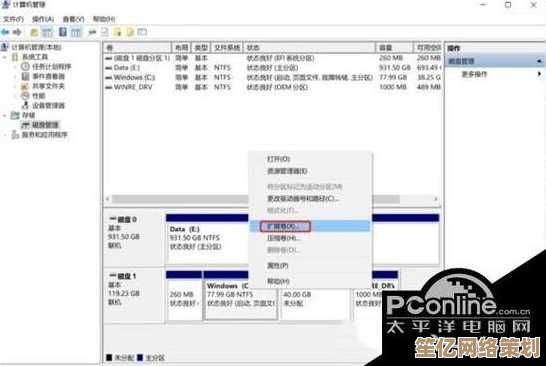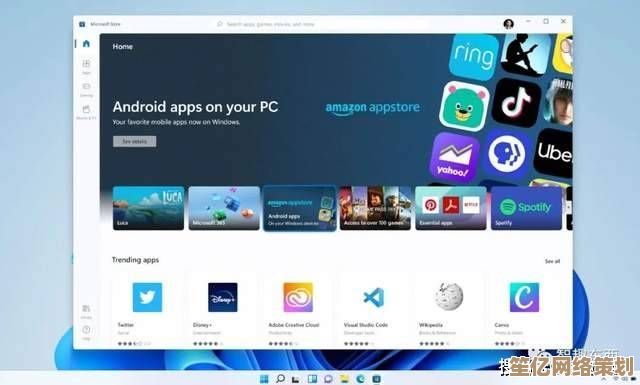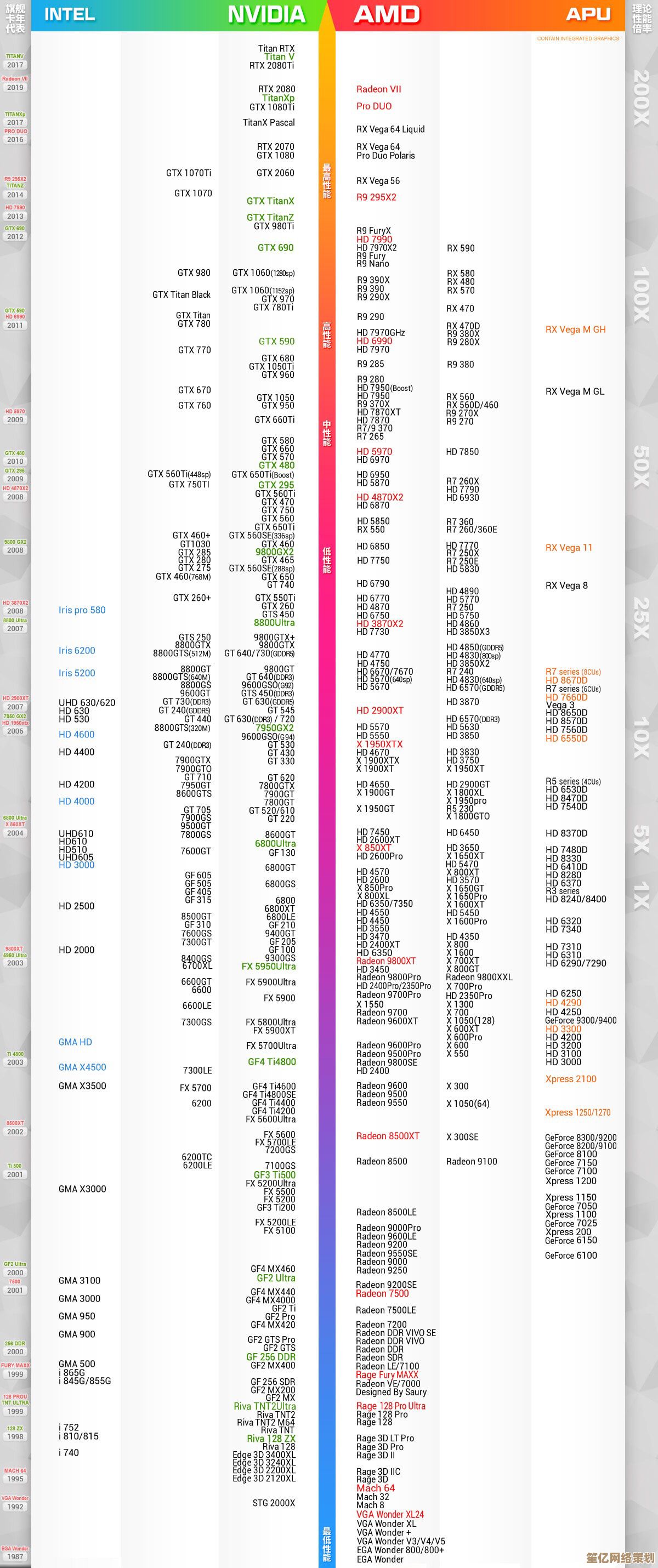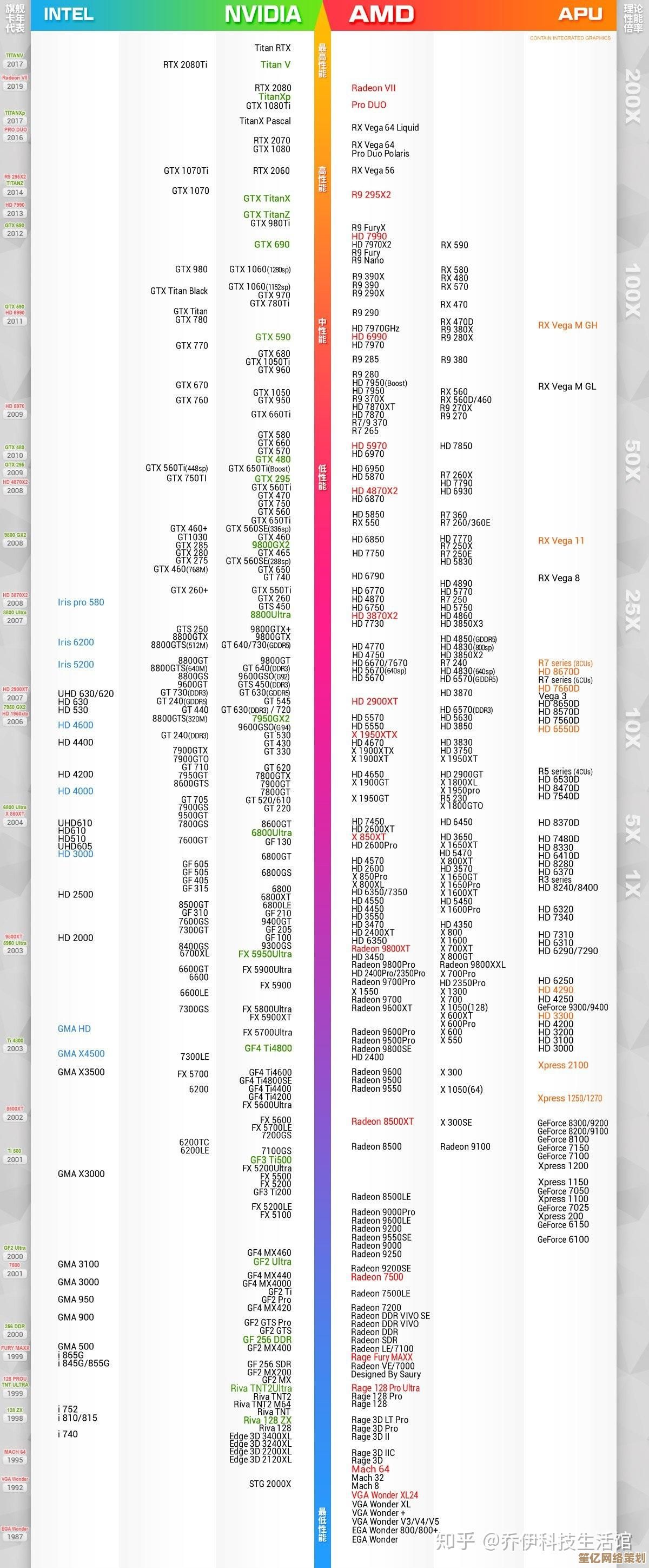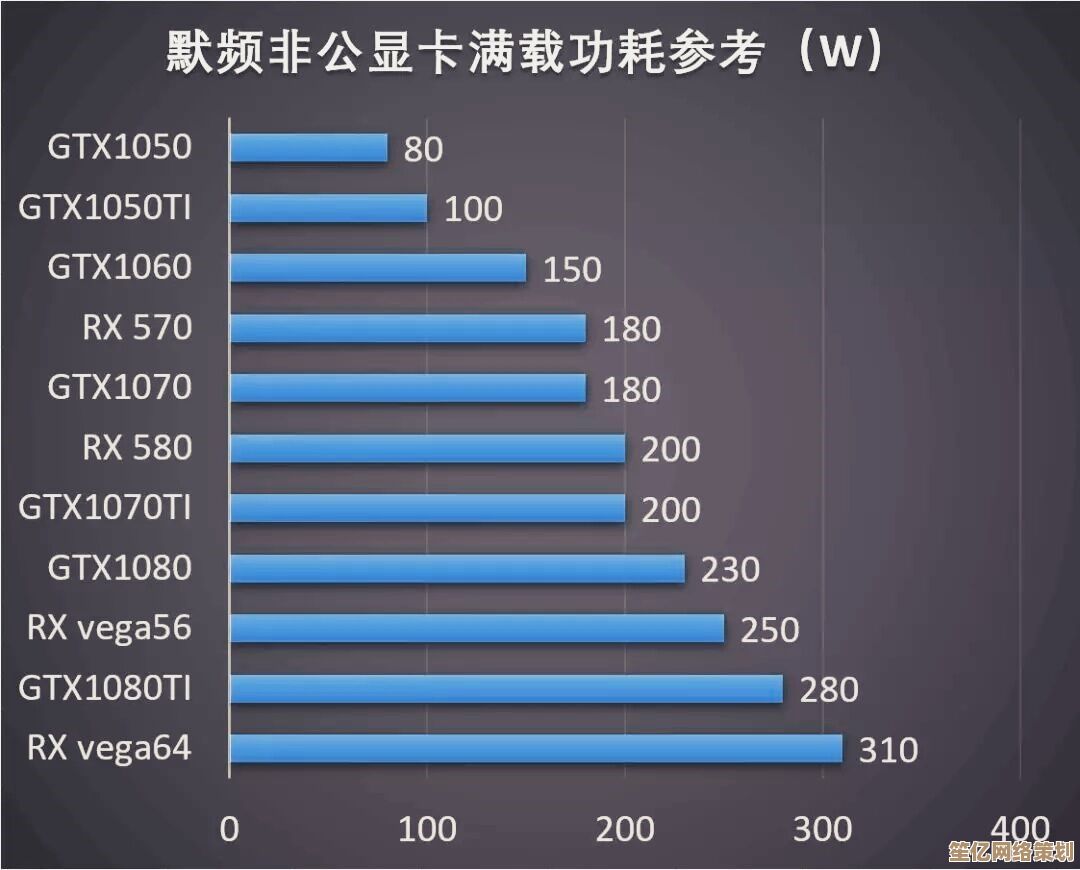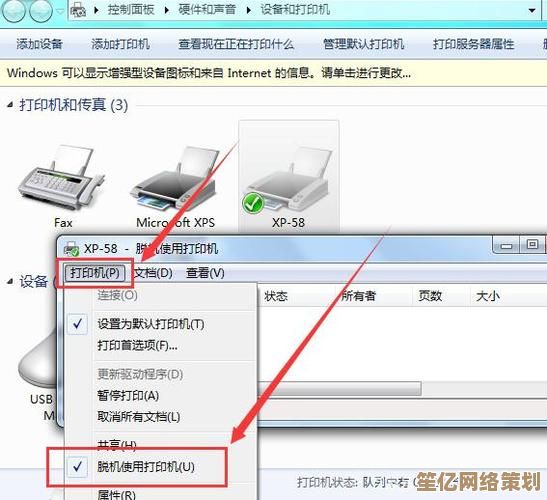轻松掌握多种方法:详细步骤教您顺利打开zip压缩文件
- 游戏动态
- 2025-10-11 05:15:33
- 1
哎,说到zip文件,我猜你肯定遇到过这种情况:朋友发来个文件,名字后面跟着个小拉链图标,你双击一下,结果……嗯?没反应?或者更糟,弹出来个窗口让你选个什么鬼程序打开,这时候是不是有点懵,心里嘀咕着“这玩意儿怎么不自己解开啊?”
别急,这种事儿太常见了,我以前也这样,后来折腾多了才发现,打开个zip文件,其实路子野得很,根本不用死磕一种方法,今天我就把自己那些有点乱糟糟但亲测好用的经验跟你唠唠,保准你能轻松拿捏它。
先说说最“懒人”的法子:就用电脑自带的。
如果你是Windows用户,恭喜你,系统自带的“文件资源管理器”就是个隐藏高手,我有个特别鲜活的例子:上周我表妹急着要她老师发的课件,是个zip包,她电脑上没装任何压缩软件,急得直跳脚,我让她别慌,就对着那个zip文件,老老实实右键点击,然后选择“全部提取”或者“解压到当前文件夹”,你猜怎么着?秒开!她当时那表情,从焦虑到惊喜,就一秒。别小看你系统自带的工具,它往往能解决80%的基本需求,而且最干净,不用担心捆绑软件。
Mac用户就更省心了,基本是双击就自动用“归档实用工具”解压了,苹果在这方面确实做得更无缝。
但有时候吧,自带的不够给力,或者文件有点“怪”。
比如有一次,我下载一个游戏MOD合集,zip文件死活打不开,系统提示“文件损坏或格式未知”,我当时第一反应是“完了,白下了?”但转念一想,会不会是压缩的时候用了什么特别的编码?这时候,就得请出第三方软件了。
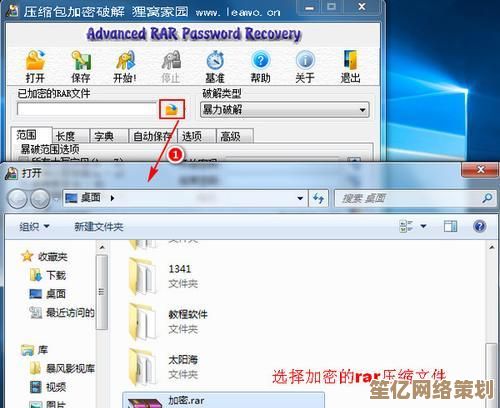
我电脑上常备的是7-Zip,这玩意儿免费、小巧,没那些花里胡哨的广告,用它右键点那个“问题”zip文件,选择“7-Zip” -> “打开压缩包”,有时候它能识别出系统自带工具认不出的结构,让你把里面的文件单独拖出来,这种感觉就像,通用的钥匙打不开门,我找了个专业的锁匠,虽然门把手有点晃,但好歹进去了。第三方软件的优势就在于兼容性更强,能应对更多“非标”情况。
再分享个有点“极客”但超实用的方法:命令行。
你先别皱眉头,觉得这玩意儿高深,其实超简单,尤其适合批量处理,比如我写代码的时候,经常一口气下载十几个zip包,要一个个解压,用鼠标点来点去太麻烦了,这时候,打开终端(Windows是PowerShell或CMD,Mac是Terminal)。
在Windows里,你可以用这个命令(假设你的文件叫 example.zip):
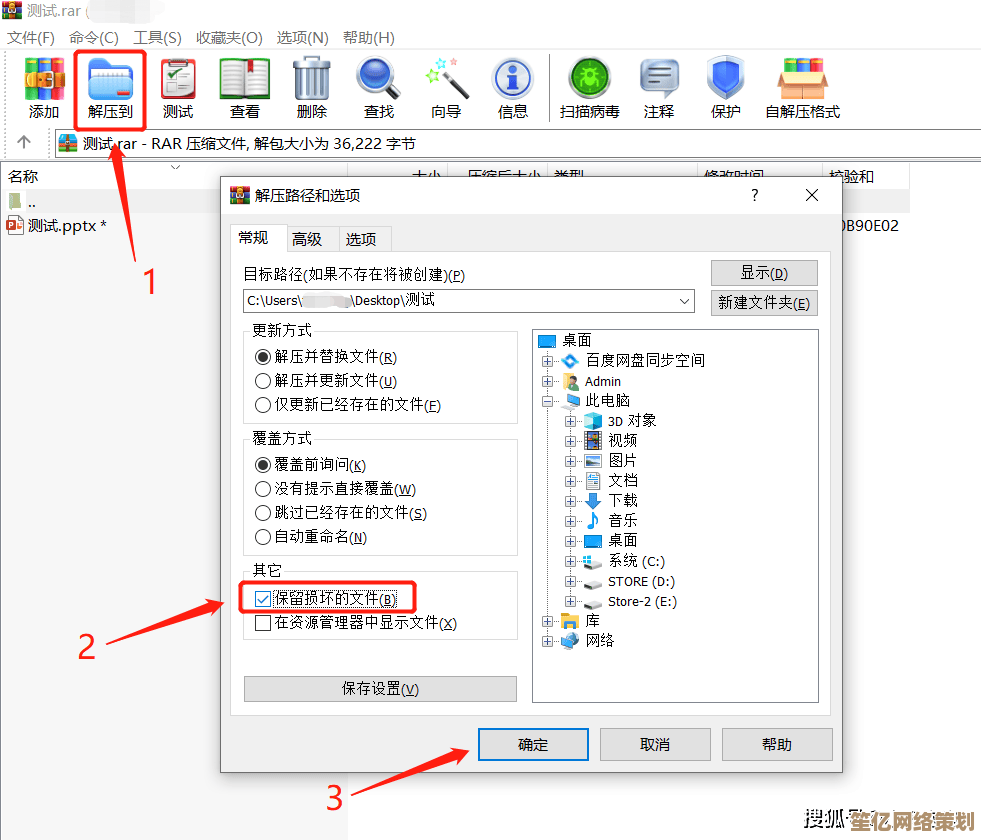
Expand-Archive -Path .\example.zip -DestinationPath .\解压到这里\
在Mac或Linux下,更简单:
unzip example.zip -d ./解压到这里/
第一次用可能会觉得有点陌生,但用顺手了你会爱上这种效率,就像习惯了开车,就不想再费力蹬自行车了。命令行让你有一种“一切尽在掌控”的感觉,虽然一开始可能打错两个字母报个错,但成功了就特别有成就感。
最后扯点个人感想
你看,就这么个开zip的小事,其实背后有好几条路,我觉得这挺像解决生活里其他问题的——别一头撞死在一棵树上,系统自带的不行,就试试专业工具;手动操作嫌麻烦,就学点自动化命令。核心思路就一个:保持灵活,多备几手。
我现在养成了习惯,遇到压缩文件,先双击试试系统的,不行就换7-Zip,要是文件特别多,二话不说直接开命令行,这种根据情况切换策略的方式,让我很少再被一个小小zip文件卡住。
希望我这些有点碎碎念的经验,能帮你下次遇到zip时,心里更有底,轻松点,它就是个压缩包而已,招儿多着呢!
本文由频妍妍于2025-10-11发表在笙亿网络策划,如有疑问,请联系我们。
本文链接:http://waw.haoid.cn/yxdt/23712.html